Windows 10 се отърва от началния екран, койтоWindows 8, наложен на потребителите. Никой не го харесваше и объркването между десктоп и Modern UI беше разочароващо. Дори потребителите на ветерани Windows се мъчеха да го осмислят. Стартовият екран няма, но Microsoft не се отказа от идеята да има голям, цял списък консумиран от екрана инсталирани приложения. Просто промени как изпълниха концепцията. За всички намерения и цели, списъкът с всички приложения е това, до което е намален стартовият екран и неговият списък с всички приложения, и вие сте свободни да го преоразмерите, колкото искате. Въпреки това, списъкът с всички приложения се предлага с две ограничения; можете да имате само 500 елемента в него и няма прост начин да добавите папки към него. Ако искате да добавите папка в списъка, възможно е и ето как.
Създайте пряк път за папката, която искате да добавите към списъка с всички приложения. Преименувайте го, ако не искате в името да се появи думата „Пряк път“. Отворете Windows Explorer и отидете на
C:ProgramDataMicrosoftWindowsStart MenuPrograms
и поставете прекия път там.

Това е всичко, което е необходимо. Отворете менюто "Старт" и щракнете върху бутона "Всички приложения" и отворете буквата, с която започва името на папката в списъка. Папката не само ще се появи там, но ще направи това с етикет „New“, който обикновено се появява за ново инсталирани приложения. Щракнете върху папката, за да я отворите в Windows Explorer.
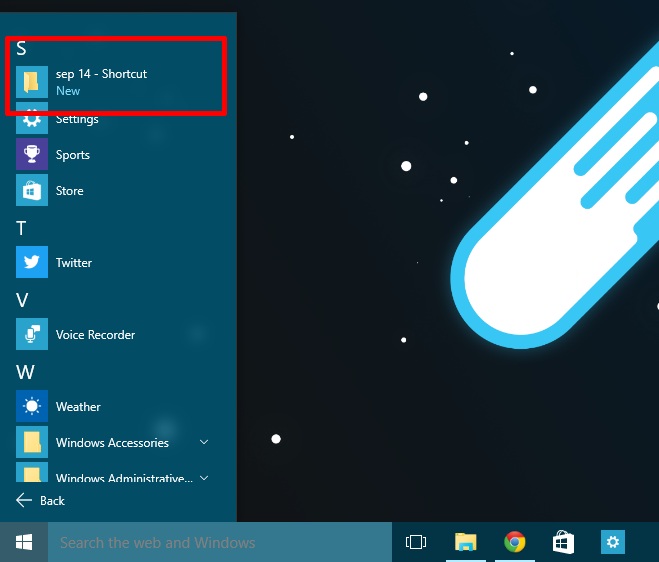
Можете да използвате същия трик за приложения, които стеинсталиран на други дискове чрез поставяне на пряк път към файла EXE в същата папка. Не е задължително да създавате пряк път за папката, която искате да добавите, но това спестява място, защото папката ви може да съществува на всеки диск, без да заема място на C устройството.













Коментари